SCCM2012 R2实战系列之六:安装客户端代理软件
2017-09-01 13:45
435 查看
在安装客户端代理软件之前,请大家确保已经对本系列的第四和第五部分有了基本了解,而且对SCCM环境做了初始化配置和发现方法。我们目前讨论的是加域的计算机,对于工作组的计算机还需要进行额外的配置。在上篇文章中,我们已经成功的发现加域计算机了,现在开始我们一起讨论下如何去推送并安装SCCM客户端代理软件。
在下图中可以看到,在设备集合”windows7“中已经发现3台计算机,其中W71已经安装过客户端代理软件的,在这里我们对设备集合”windows7”进行客户端的推送,在集合“windows7”里面的计算机均会响应到。
1. 安装客户端代理软件的前提条件

检查客户端防火墙设置,可见客户端已经响应到组策略的防火墙规则;(如果大家做实验配置组策略觉得麻烦,可以手动关闭客户端防火墙或在客户端手动开放相应的端口)


检查安装客户端代理软件的账户是否有本地管理员的权限
打开本地管理员组----查看账户“ilync\SCCMAdmin”已经是本地管理员组”Administrators “的成员,如图:
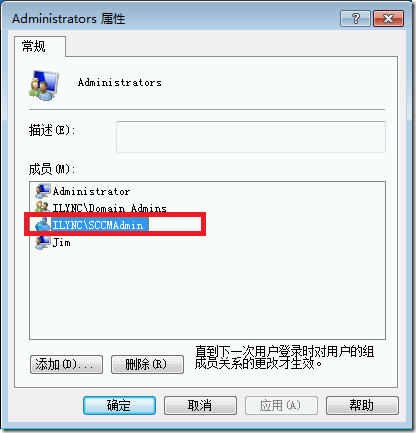
2. 安装客户端代理软件

启用客户端自动请求安装:点击“管理”-----“站点配置”-----“站点”-----“客户端安装设置”----“客户端请求安装”


在常规选项卡中,勾选“启用自动站点范围客户端请求安装”、“工作站”和“决不在域控制器上安装configuration manager客户端,除非在客户端推送安装向导中指定”
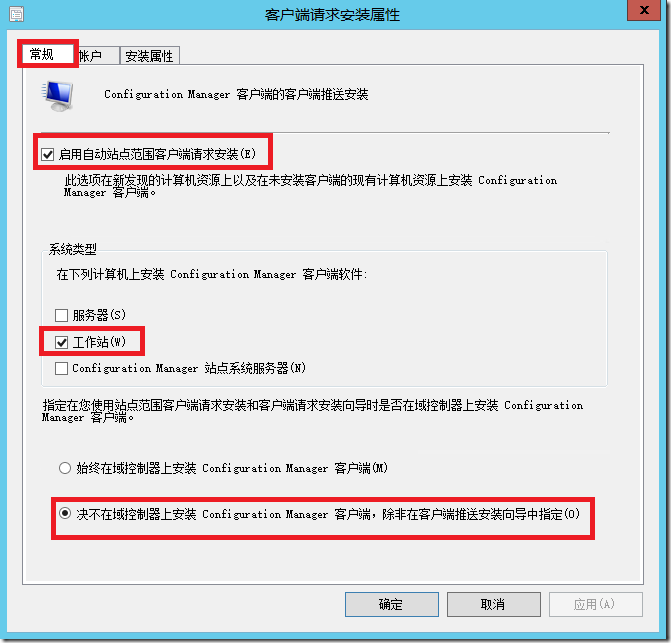

在账户选项卡中,添加具有安装客户端代理软件权限的账户,点击“确定”。


配置客户端设置:点击“管理”---“客户端设置”,右键“默认客户端设置”选择属性,


为了在实验中尽快看到效果,故把轮询时间配置为最短,如下图:
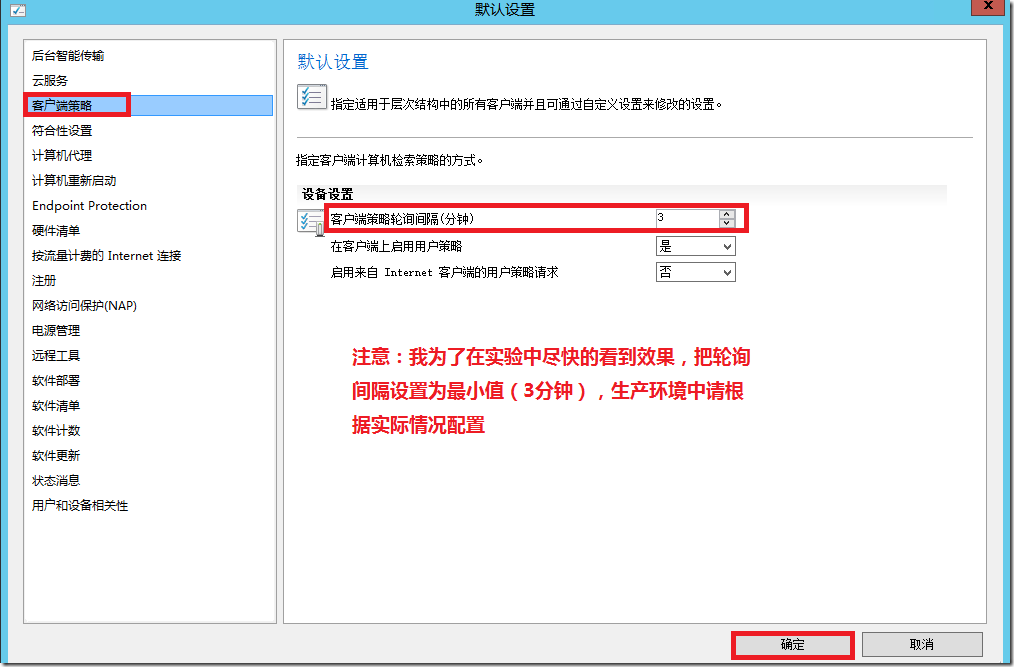

点击“资产和符合性”,选中设备集合“windows7”,右键选择“安装客户端”
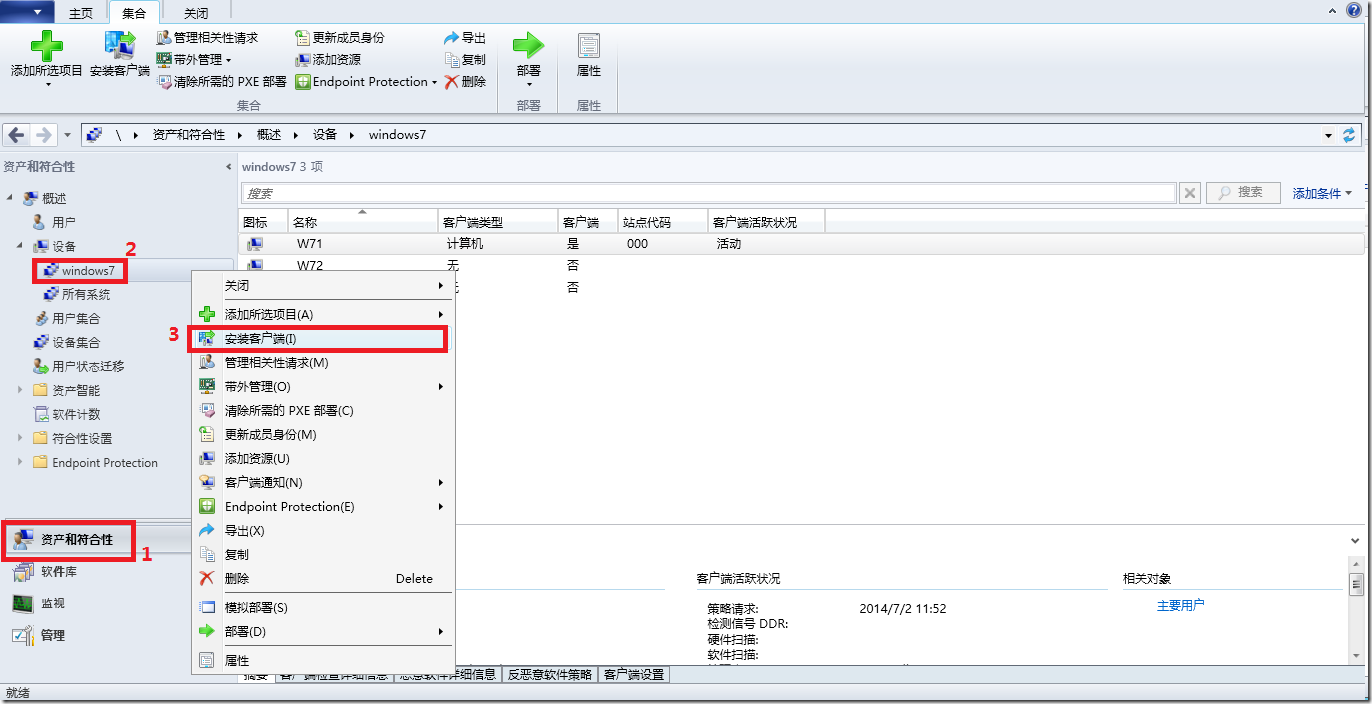

在安装客户端向导中,点击“下一步”
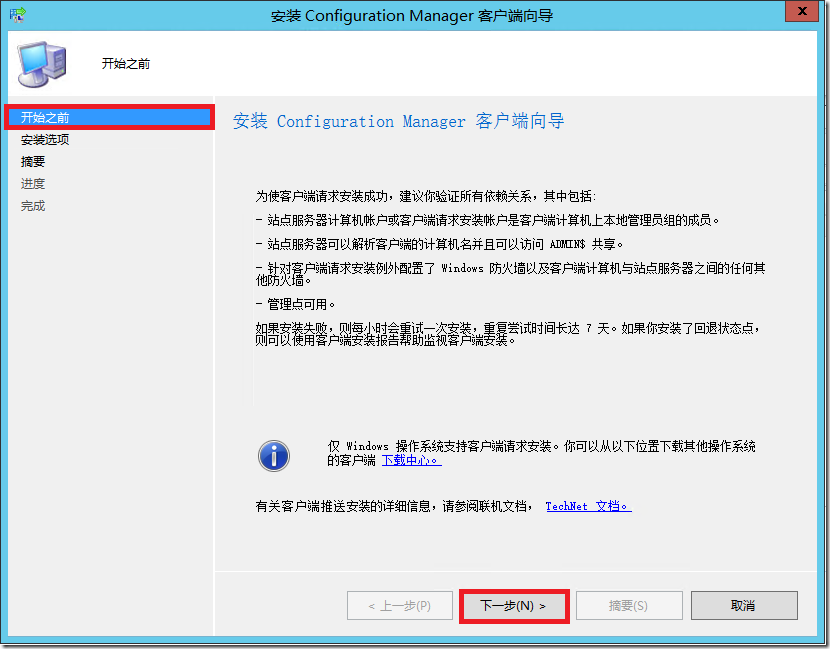

勾选“从指定站点安装客户端软件”----点击“下一步”
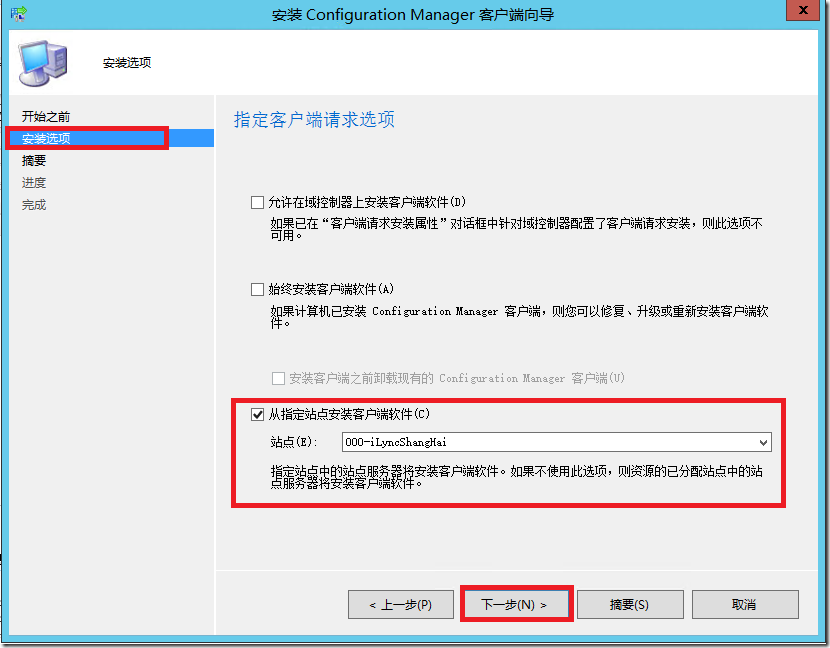

在摘要信息页面中确认设置无误后,点击“下一步”


向导成功完成后,点击“关闭”


回到客户端”W72”和”W73”, 打开任务管理器。可以看到有个“ccmsetup”的进程,说明客户端已经响应到客户端推送并开始安装了。
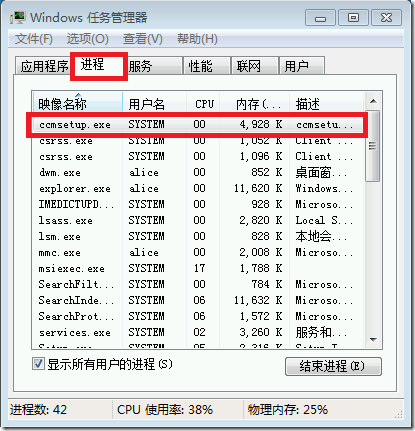

安装完成后,任务管理器中多了个进程”CcmExec.exe”

安装成功后,在开始菜单中找到“软件中心”并打开,(在软件分发和系统分发时,可在此看到可用软件和安装状态等信息)如下图:


打开控制面板----选择“大图标”---点击“Configuration Manager”,可查看组件和站点等信息,如下:
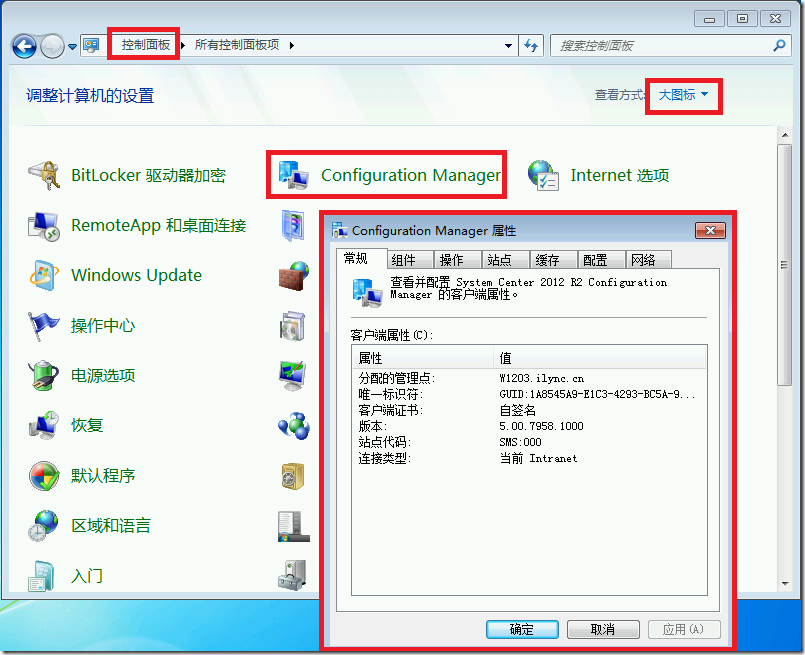

最后回到SCCM服务器打开configuration manager控制台,在“资产和符合性”中找到设备集合“windows7”,可见集合里面的三台计算机客户端类型均显示为“是”,说明我们的客户端代理软件已经安装成功。
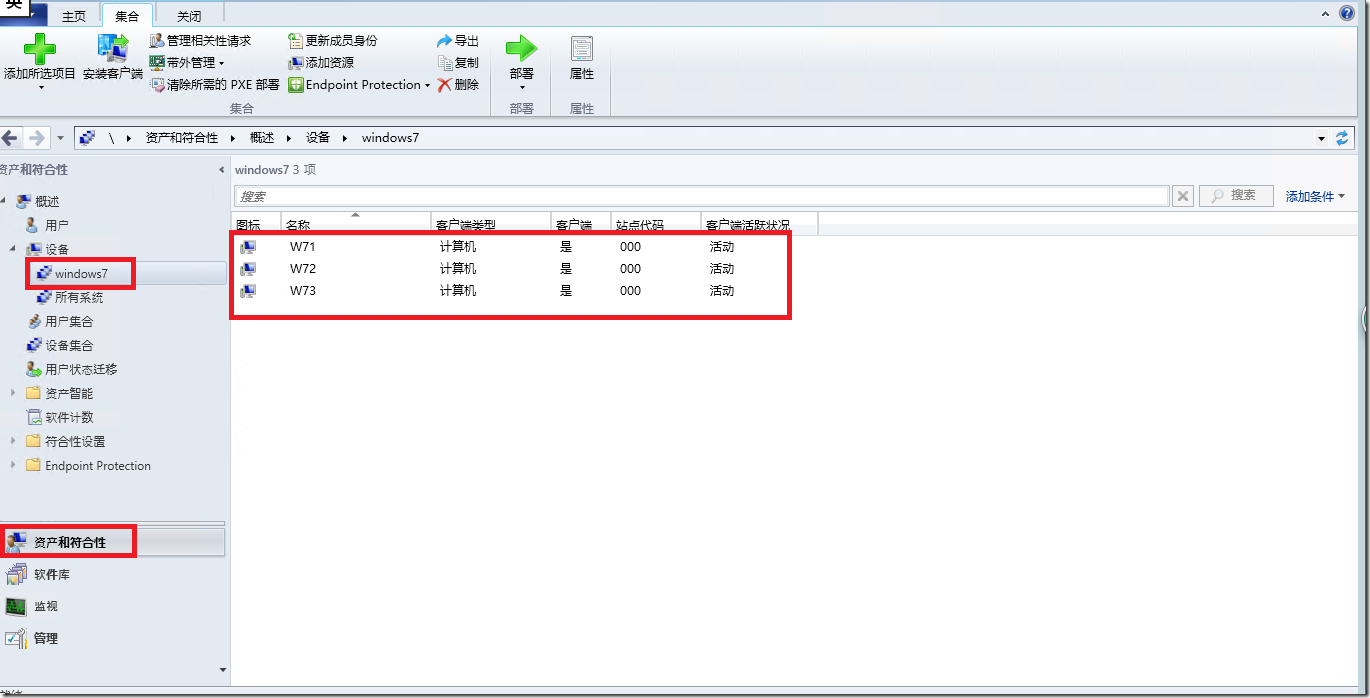
在此,我们成功完成了SCCM客户端代理软件的安装,接下来就可以开始进行软件分发,补丁更新和OSD操作系统分发的一系列操作,让我们一起期待后面的内容。。。。
本文出自 “黄锦辉专栏” 博客,谢绝转载!
相关文章推荐
- SCCM2012 R2实战系列之六:安装客户端代理软件
- SCCM 2012 R2---安装客户端代理软件 推荐
- SCCM2012 R2实战系列之六:安装客户端代理软件
- SCCM 2012 R2 实战系列(八)—安装SCCM客户端
- SCCM2012 R2实战系列之七:软件分发
- SCCM2012 R2实战系列之七:软件分发(exe)
- SCCM2012 R2实战系列之七:软件分发(exe)
- SCCM 2012 R2实战系列之一:SQL安装
- SCCM 2012 R2 实战系列(九)—部署软件
- 宇宙沸腾SCCM 2012 R2系列(8)批量部署exe应用程序,客户端安装配置
- SCCM 2012 R2 实战系列之一:安装SQL Server
- SCCM 2012 R2 实战系列(四)—数据库及必要组件安装
- SCCM 2012 R2实战系列之一:SQL安装
- 宇宙沸腾SCCM 2012 R2系列(5)配置发现,边界,客户端推送安装Win 7,xp,2003
- SCCM2012——客户端安装代理软件
- SCCM 2012 R2 实战系列(五)—SCCM安装
- SCCM2012 R2实战系列之四:初始化配置
- SCCM系列之三SCCM客户机发现以及客户端软件安装
- SCCM系列之三SCCM客户机发现以及客户端软件安装 推荐
- SCCM2012 R2实战系列之八:OSD(上)-- 分发全新Windows7系统
